Wie behebt man Abstürze von Cyberpunk 2077 Phantom Liberty unter Windows?
Problem: Ich habe Cyberpunk 2077 bereits vor etwa einem Jahr gespielt und alles lief eigentlich ganz gut. Mit der Veröffentlichung von Phantom Liberty habe ich mich direkt darauf gefreut es wieder zu spielen. Leider aber stürzt das Spiel immer wieder ab – meine Grafikkarte ist die RTX 3060 und der Prozessor Intel i5-12600K.
Akzeptierte Antwort
Phantom Liberty ist die erste Erweiterung für Cyberpunk 2077 – ein Spiel, das erstmals im Dezember 2020 veröffentlicht wurde und eine der nächsten signifikanten Veröffentlichungen des polnischen Studios CD Projekt Red ist. Das am 26. September 2023 erschienene Spiel verspricht seinen Spielern ein neues actionreiches Rollenspielabenteuer sowie aufregende Änderungen mit dem großen Patch 2.0, der das Gameplay überarbeitet und das Spielerlebnis insgesamt verbessert.
Cyberpunk 2077 war bei der Veröffentlichung berüchtigt für technische Probleme. Hunderte von Spielern klagten über Bugs und Glitches im Spiel sowie über ständige „Abgekratzt“-Abstürze. Letztendlich haben die Entwickler über fast drei Jahre hinweg Dutzende von Patches veröffentlicht und nun wird die neue Erweiterung Phantom Liberty auf den Prüfstand gestellt. Leider aber stürzt Phantom Liberty bei einigen Benutzern ab, was alles andere als ein angenehmes Spielerlebnis ist.
Da Cyberpunk 2077 viele neue Änderungen enthält und neue Nvidia-Technologien wie DLSS 3.5, Pathtracing und den Overdrive-Modus implementiert hat, ist es nicht überraschend, dass das Erlebnis der neuen Inhalte nicht dasselbe ist wie im Vanilla-Gameplay. Das Abstürzen von Phantom Liberty ist aber sicherlich alles andere als gewünscht.
CD Projekt hat bereits angekündigt, dass sie die Systemanforderungen für Cyberpunk 2077 aktualisieren werden und deshalb auf der eigenen Seite überprüft werden sollten. Andererseits kann es auch sein, dass einige Spieler nicht alle früher installierten Mods entfernt haben, wodurch es zu Softwarekonflikten führen kann.
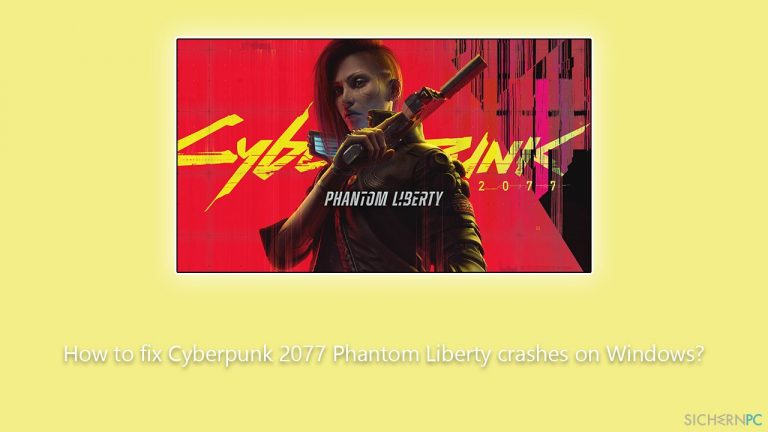
Im Großen und Ganzen können die Abstürze von Phantom Liberty mit veralteten Grafiktreibern, beschädigten Spiel- und Systemdateien sowie anderen Windows-Problemen zusammenhängen. Wenn du aufgrund von Abstürzen nicht in den Genuss von Cyberpunk 2077 kommen kannst, findest du hoffentlich unten die Lösung hierfür. Bevor du jedoch fortfährst, empfehlen wir noch das All-in-One-PC-Reparaturtool FortectMac Washing Machine X9 auszuprobieren, das gängige Windows-Probleme automatisch beheben kann.
Lösung 1. Überprüfe die Systemanforderungen
CD Projekt Red hat die Systemanforderungen für Cyberpunk 2077 aktualisiert, insbesondere für die Erweiterung Phantom Liberty. Du solltest daher unbedingt überprüfen, dass dein PC diese Anforderungen erfüllt, um das Spiel ohne Abstürze genießen zu können. Niedrigere als die geforderten Spezifikationen können zu Leistungsproblemen und Spielabstürzen führen.
Minimale Systemanforderungen:
- Prozessor: Intel Core i7-6700 oder AMD Ryzen 5 1600
- Grafikkarte: Nvidia GeForce GTX 1060 (6GB) oder AMD Radeon RX 580 (8GB) oder Intel Arc A380
- RAM: 12GB
- Speicher: 70GB verfügbar (SSD empfohlen)
- DirectX: Version 12
- Betriebssystem: Windows 10 (64-bit)
Empfohlene Systemanforderungen:
- Prozessor: Intel Core i7-12700 oder AMD Ryzen 7 7800X3D
- Grafikkarte: Nvidia GeForce RTX 2060 Super oder AMD Radeon RX 5700 XT oder Intel Arc A770
- RAM: 16GB
- Speicher: 70GB verfügbar (SSD empfohlen)
- DirectX: Version 12
- Betriebssystem: Windows 10 (64-bit)
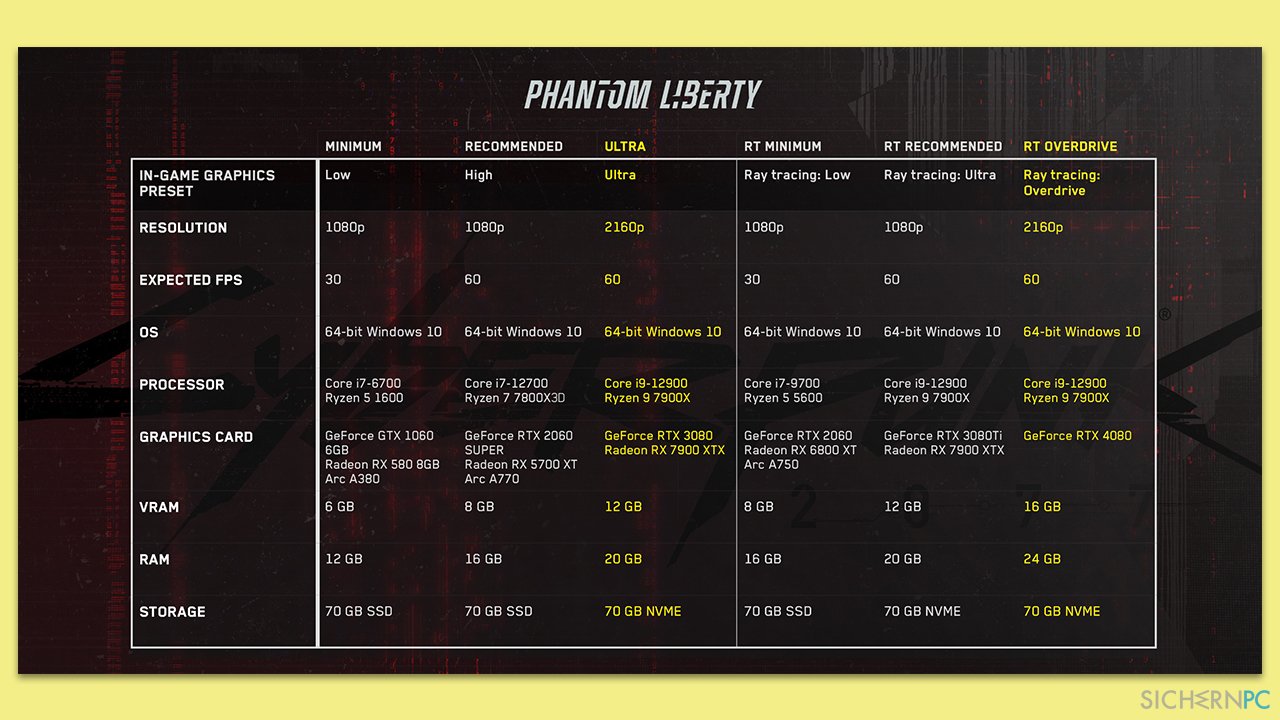
Beachte auch, dass das Spiel nicht auf einer Festplatte ausgeführt werden sollte, da dies eine der Hauptursachen für Probleme sein kann. Bitte installiere das Spiel stattdessen auf einer SSD.
Lösung 2. Entferne alle Mods
Alte oder inkompatible Mods können Konflikte mit dem Spiel verursachen, was zu Abstürzen führt. Wenn du Mods für Cyberpunk 2077 installiert hattest, solltest du sie entfernen, bevor du die Erweiterung Phantom Liberty spielst.
- Navigiere zum Installationsverzeichnis des Spiels (klicke das Spiel hierzu in Steam mit der rechten Maustaste an und wähle Verwalten > Lokale Dateien durchsuchen oder in GOG Installation verwalten > Ordner anzeigen).
- Suche nach dem Ordner Mods oder Dateien/Ordner, die mit Mods zusammenhängen könnten.
- Lösche alle Dateien und Ordner der installierten Mods.
- Starte das Spiel und teste, ob das Spiel hierdurch stabiler geworden ist.
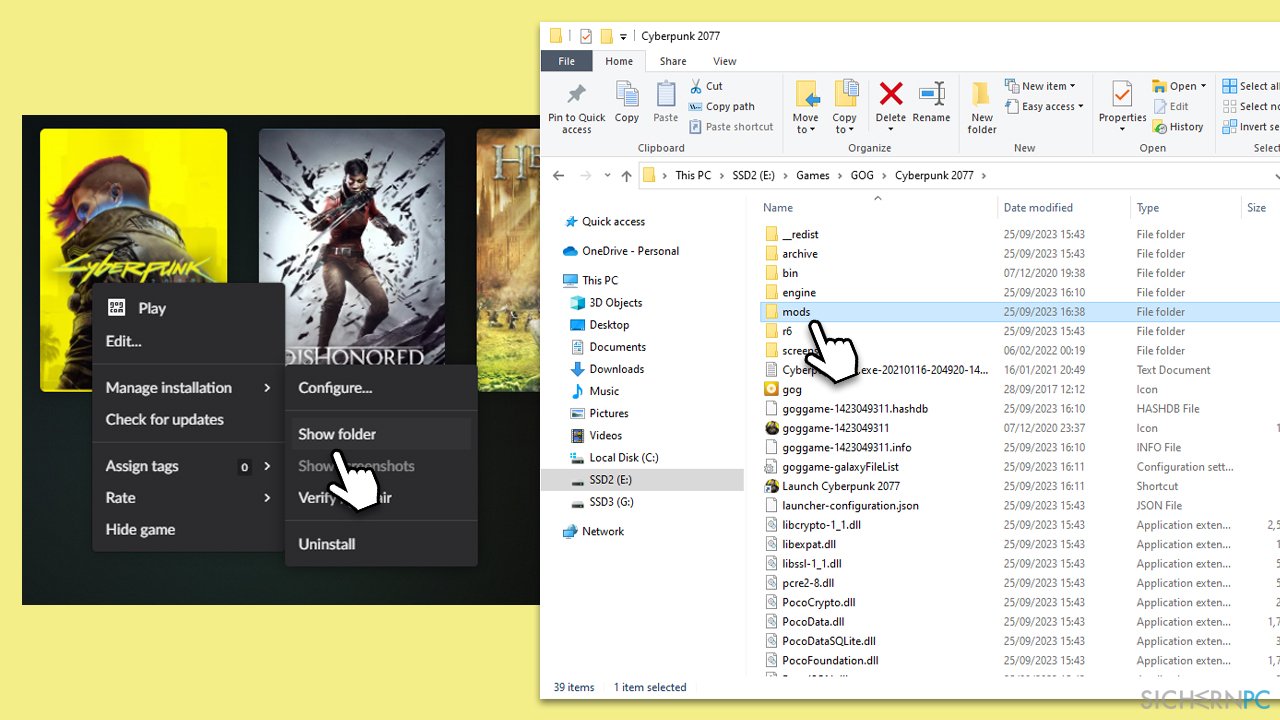
Um das Spiel mit Mods zu spielen, besuche die Webseite, von der du die Mods heruntergeladen hast (z.B. Nexus Mods) und installiere dort die neuesten Versionen der Mods, die speziell für Phantom Library und die Spielversion 2.0 veröffentlicht wurden.
Lösung 3. Installiere das Spiel neu
Eine Neuinstallation kann Probleme lösen, die durch beschädigte oder fehlende Dateien verursacht werden. Wenn das Spiel immer wieder abstürzt, ist eine Neuinstallation immer ein guter Ansatz.
- Gib Systemsteuerung in die Windows-Suche ein und drücke auf Enter.
- Navigiere zu Programme > Programm deinstallieren.
- Suche hier in der Liste nach Cyberpunk 2077 Phantom Liberty.
- Klicke den Eintrag mit der rechten Maustaste an und wähle Deinstallieren.
- Befolge die Anweisungen auf dem Bildschirm und starte den Computer neu.
- Öffne deinen gewünschten Launcher und downloade/installiere das Spiel erneut.
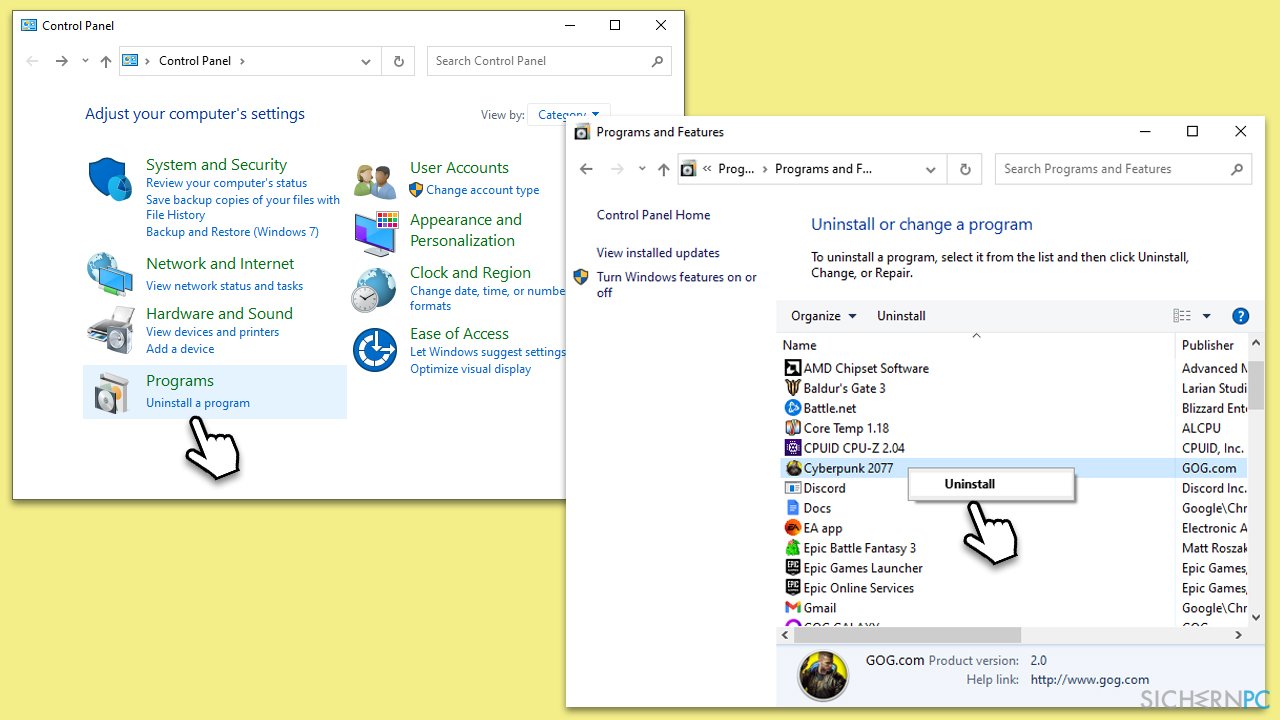
Lösung 4. Aktualisiere die Treiber deiner Grafikkarte
Veraltete oder inkompatible Grafikkartentreiber können dazu führen, dass Spiele abstürzen oder Leistungsprobleme auftreten. Eine Aktualisierung der Treiber gewährt außerdem eine bessere Kompatibilität mit neuen Spielen/Spieleupdates.
- Klicke mit der rechten Maustaste auf Start und wähle Geräte-Manager.
- Erweitere den Abschnitt Grafikkarten.
- Klicke mit der rechten Maustaste auf deine Grafikkarte und wähle Treiber aktualisieren.
- Selektiere Automatisch nach Treibern suchen.
- Befolge die Anweisungen auf dem Bildschirm und starte danach das System neu.
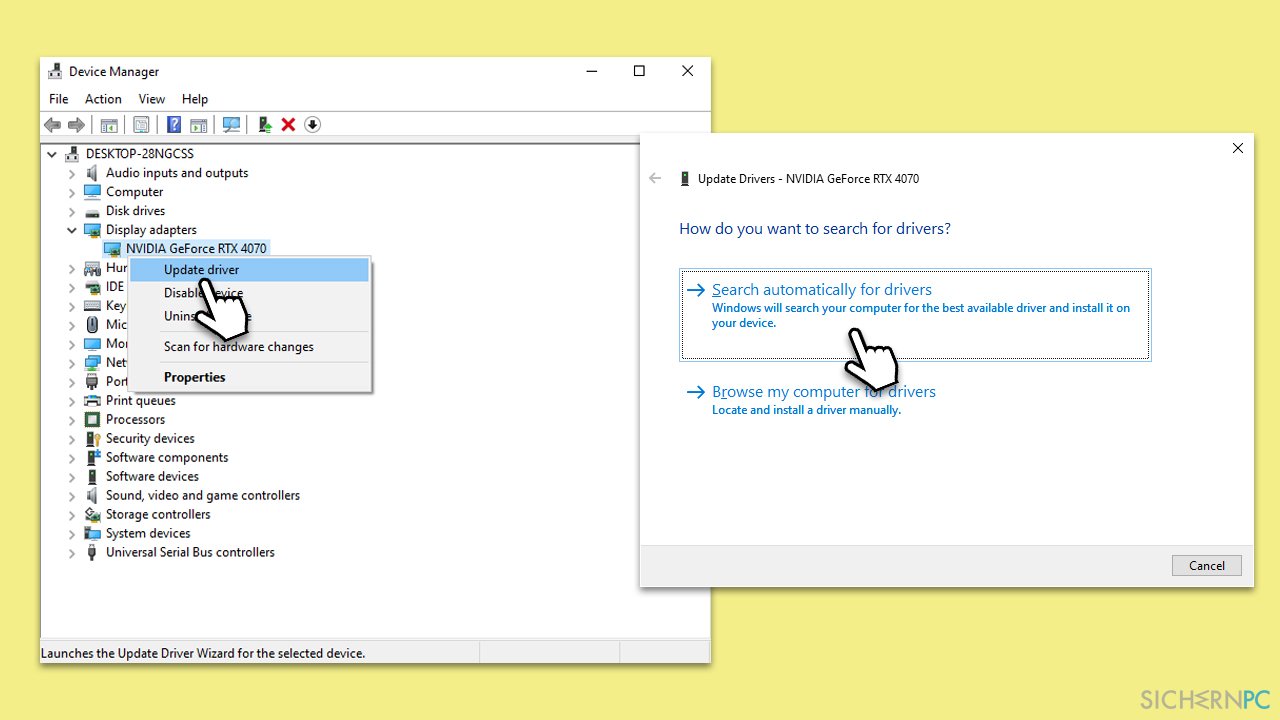
Für eine schnellere Lösung zur Aktualisierung, Neuinstallation und Backups von Treibern empfehlen wir die Verwendung von DriverFix.
Lösung 5. Führe die Befehle SFC und DISM aus
SFC und DISM können beschädigte und fehlende Systemdateien aufspüren und reparieren, welche manchmal Spielabstürzen verursachen können.
- Gib cmd in die die Windows-Suche ein.
- Klicke mit der rechten Maustaste auf Eingabeaufforderung und wähle Als Administrator ausführen.
- Wenn die Benutzerkontensteuerung fragt, ob du die Änderungen am System vornehmen möchtest – klicke auf Ja.
- Kopiere und füge den folgenden Befehl in die Eingabeaufforderung ein und drücke danach auf Enter:
sfc /scannow - Verwende anschließend die folgenden Befehle, drücke nach jeder Befehlszeile auf Enter:
Dism /Online /Cleanup-Image /CheckHealth
Dism /Online /Cleanup-Image /ScanHealth
Dism /Online /Cleanup-Image /RestoreHealth
(Anmerkung: Wenn bei der Ausführung des letzten Befehls ein Fehler auftritt, füge zu dem Befehl /Source:C:\RepairSource\Windows /LimitAccess hinzu und probiere es noch einmal). - Starte das System neu.
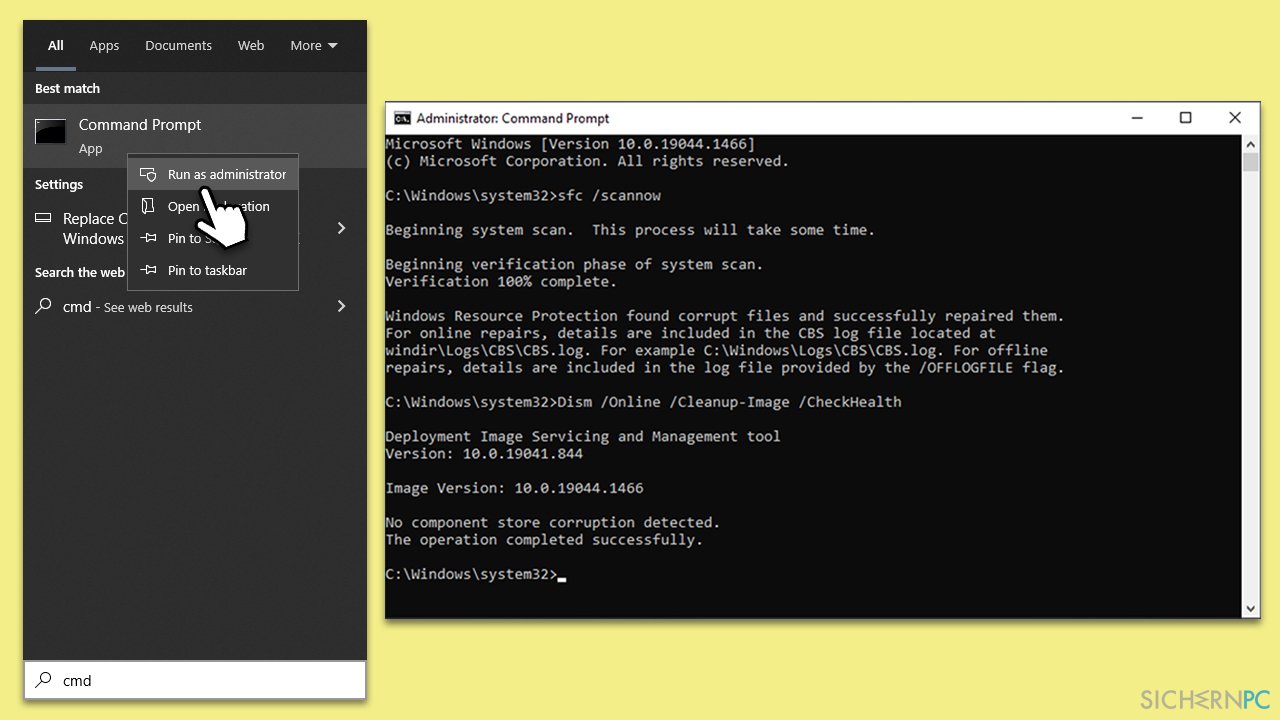
Lösung 6. Überprüfe die Spieldateien auf Fehler
Bei diesem Vorgang wird geprüft, ob Dateien des Spiels fehlen oder beschädigt sind, sodass sie ersetzt werden können. Dies ist besonders nützlich, wenn das Spiel nicht korrekt installiert wurde oder wenn ein Update ein Problem verursacht hat.
Steam:
- Öffne Steam und navigiere zu deiner Bibliothek.
- Klicke mit der rechten Maustaste auf Cyberpunk 2077 und wähle Eigenschaften.
- Navigiere zum Abschnitt Installierte Dateien.
- Klicke rechts auf Spieldateien auf Fehler überprüfen.
- Warte auf die Fertigstellung der Überprüfung und starte das Spiel neu.
GOG:
- Öffne den GOG-Client und navigiere zu Alle Spiele.
- Klicke mit der rechten Maustaste auf Cyberpunk 2077.
- Wähle Installation verwalten und dann Überprüfen/Reparieren.
- Warte auf den Abschluss des Vorgangs.
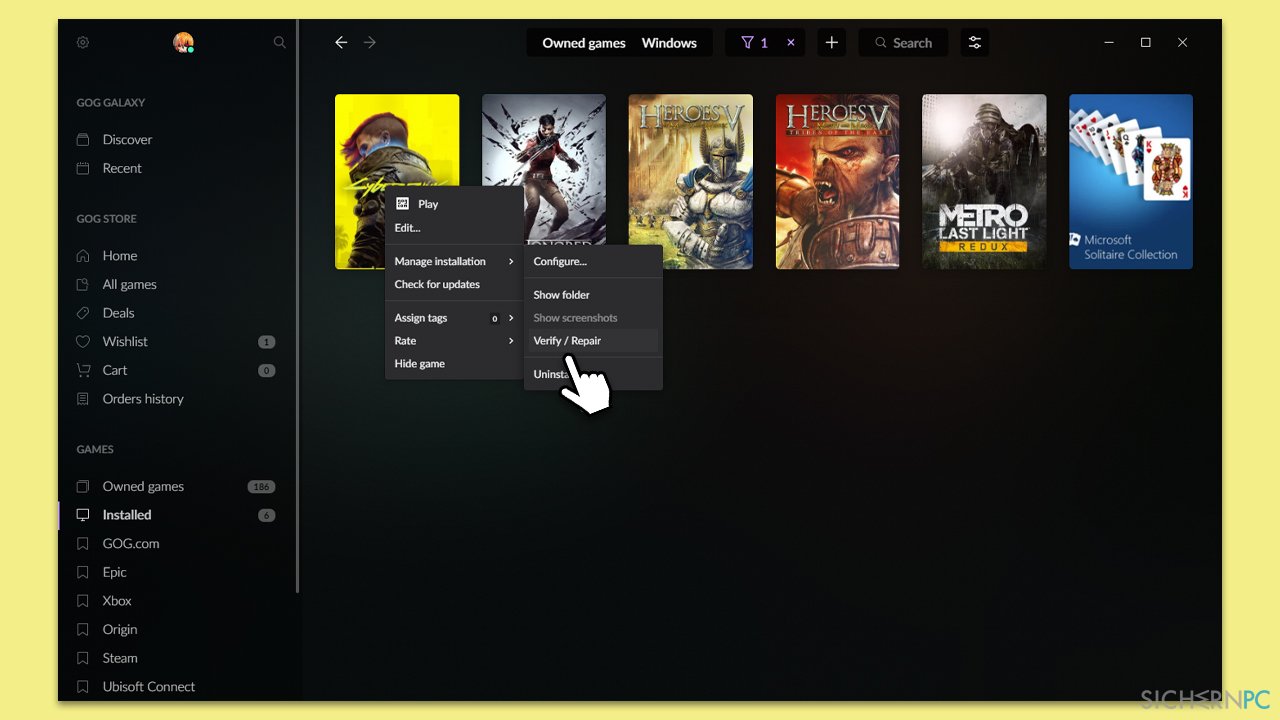
Lösung 7. Höre mit dem Übertakten auf
Beim Übertakten werden die werkseitig eingestellten Grenzen der Hardwarekomponenten überschritten, um eine bessere Leistung zu erzielen. Dies kann zwar zu einer verbesserten Spielleistung führen, aber es kann auch zu instabilen Systemen kommen, die abstürzen und andere Probleme verursachen, insbesondere bei ressourcenintensiven Spielen wie Cyberpunk 2077.
- Wenn du eine Software zum Übertakten der Grafikkarte (wie MSI Afterburner oder EVGA Precision X1) benutzt, öffne die Anwendung.
- Setze Taktrate (Core Clock), Speichergeschwindigkeit (Memory Speed) und Spannung (Voltage Settings) auf die Standardeinstellungen zurück.
- Speichere die Einstellungen und schließe die Anwendung.
- Wenn du deinen Prozessor übertaktet hast:
- Starte deinen Computer neu.
- Gehe während des Bootvorgangs zu den BIOS/UEFI-Einstellungen (meistens gelangst du in das Menü, indem du auf die Taste Entf, F2 oder andere eine Taste, die beim Bootvorgang angezeigt wird, drückst).
- Navigiere zu den Abschnitt Overclocking Settings (eventuell sind diese unter Advanced Settings oder Ähnliches zu finden).
- Setze CPU Multiplier, Voltage und andere dazugehörige Einstellungen auf ihre Standardwerte zurück.
- Achte darauf, dass auch RAM Overclocking zu den Standardwerten zurückgesetzt wird, besonders, wenn du Profile wie XMP verwendest.
- Speichere die geänderten BIOS/UEFI-Einstellungen über Save und starte den Computer über Restart neu.
- Spiele Cyberpunk 2077, um zu sehen, ob das Zurücksetzen des Overclocken die Abstürze behoben hat.
Reparieren Sie die Fehler automatisch
Das Team von sichernpc.de gibt sein Bestes, um Nutzern zu helfen die beste Lösung für das Beseitigen ihrer Fehler zu finden. Wenn Sie sich nicht mit manuellen Reparaturmethoden abmühen möchten, benutzen Sie bitte eine Software, die dies automatisch für Sie erledigt. Alle empfohlenen Produkte wurden durch unsere Fachleute geprüft und für wirksam anerkannt. Die Tools, die Sie für Ihren Fehler verwenden können, sind im Folgenden aufgelistet:
Schützen Sie Ihre Privatsphäre im Internet mit einem VPN-Client
Ein VPN ist essentiell, wenn man seine Privatsphäre schützen möchte. Online-Tracker wie Cookies werden nicht nur von sozialen Medien und anderen Webseiten genutzt, sondern auch vom Internetanbieter und der Regierung. Selbst wenn man die sichersten Einstellungen im Webbrowser verwendet, kann man immer noch über Apps, die mit dem Internet verbunden sind, verfolgt werden. Außerdem sind datenschutzfreundliche Browser wie Tor aufgrund der verminderten Verbindungsgeschwindigkeiten keine optimale Wahl. Die beste Lösung für eine ultimative Privatsphäre ist Private Internet Access – bleiben Sie online anonym und sicher.
Datenrettungstools können permanenten Datenverlust verhindern
Datenrettungssoftware ist eine der möglichen Optionen zur Wiederherstellung von Dateien. Wenn Sie eine Datei löschen, löst sie sich nicht plötzlich in Luft auf – sie bleibt so lange auf dem System bestehen, bis sie von neuen Daten überschrieben wird. Data Recovery Pro ist eine Wiederherstellungssoftware, die nach funktionierenden Kopien von gelöschten Dateien auf der Festplatte sucht. Mit diesem Tool können Sie den Verlust von wertvollen Dokumenten, Schularbeiten, persönlichen Bildern und anderen wichtigen Dateien verhindern.



Weitere Informationen zum Problem: "Wie behebt man Abstürze von Cyberpunk 2077 Phantom Liberty unter Windows?"
Du musst angemeldet sein, um einen Kommentar abzugeben.